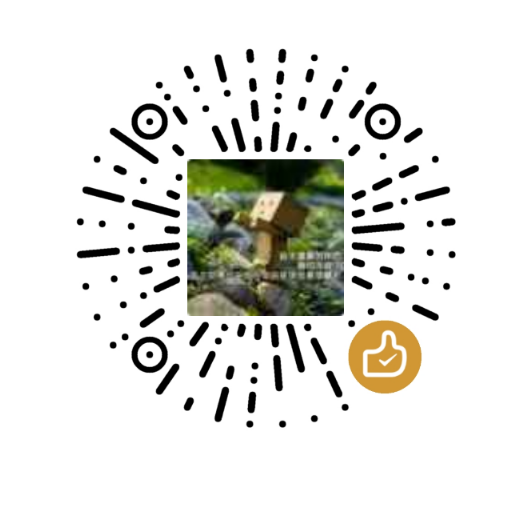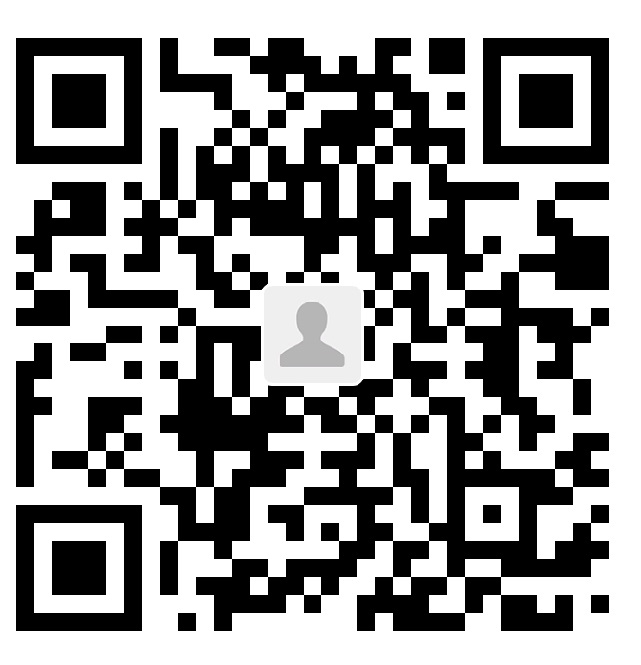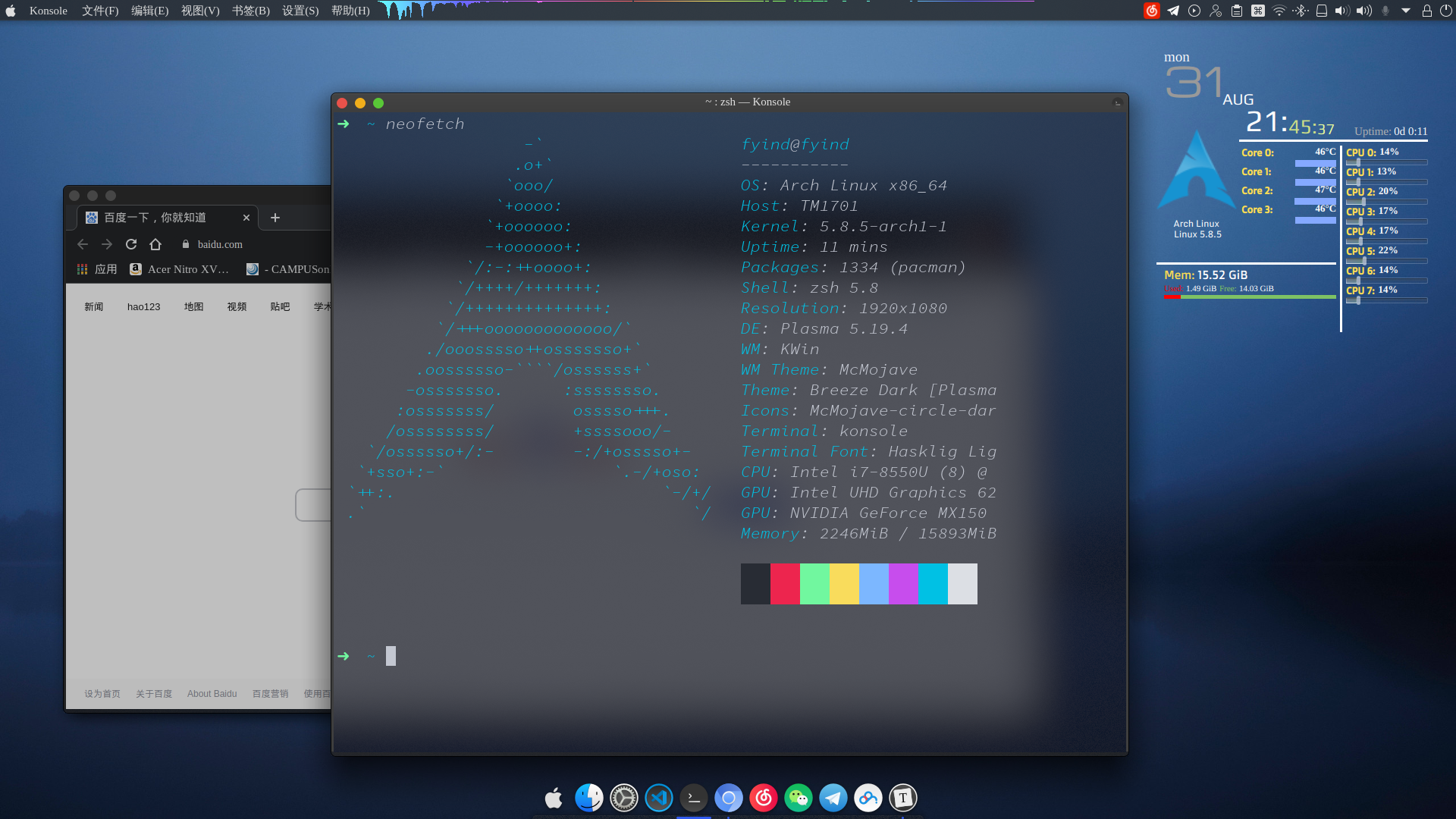Linux安装和使用
Linux 安装
一、Deepin
无需配置,
真机安装:
下载好iso镜像,用rufus制作启动盘,然后直接安装即可
装i3
1 | sudo apt-get install i3 |
在i3下装alacritty
装依赖包
1 | sudo apt-get install curl git cmake pkg-config libfreetype6-dev libfontconfig1-dev libxcb-xfixes0-dev python3 libegl1-mesa-dev |
装rustup.rs
1 | curl --proto '=https' --tlsv1.2 -sSf https://sh.rustup.rs | sh |
然后根据提示安装默认选项
1 | source $HOME/.cargo/env # 刷新配置 |
然后
1 | git clone https://github.com/jwilm/alacritty.git |
解压命令
1 | tar -zxvf filename.tar.gz # 解压 |
二、Ubuntu
Ubuntu 配置
ssh安装
1 | sudo apt-get install openssh-server |
终端打开快捷键: Ctrl + Alt + T
二、Manjaro
Manjaro 镜像下载
https://www.manjaro.org/download/official/gnome/
选择gnome版本下载
安装好之后配置
打开命令行
1 | sudo nano /etc/pacman.conf |
进入编辑
到[multilib]后面新建一个[]
1 | [archlinuxcn] |
然后Ctrl + x 退出 Y,回车
更新国内镜像源
1 | sudo pacman-mirrors -c China |
更新完输入reboot重启
关于pacman的一些用法
1 | sudo pacman -S +[名字] |
配置pacman
1 | sudo vim /etc/pacman.conf |
看到
#color
把井号去掉,保存
ssh
1 | sudo pacman -S openssh #安装ssh服务 |
安装fish
1 | sudo pacman -S fish |
i3安装
1 | git clone https://github.com/EvanMeek/Vanilla |
改分辨率,到 i3 的config文件中
,把屏幕名字改自己的名字。xrandr 查看
1 | sudo pacman -S i3 |
然后重启一下,再登陆的时候设置进入i3
i3快捷键
i3有一个super键,叫win键,
win+Enter : 开启一个终端
win+Shift+Q: 关闭一个终端
win + 1234: 切换桌面
win+Shift+1234: 把这个窗口移动到第几个桌面
win + f: 进入全屏
win + v : 在底下新建一个终端
win+w:非分割模式,放大模式
win+E:分割模式
win+h:水平新建一个终端
win + 上下左右 切换窗口
win+shift+r 刷新i3配置文件
win + r 调整窗口大小 按esc退出调整
调大界面字体
1 | vim ~/.Xresources |
再里面写入
xft.dpi: 200
保存退出重启
alacritty和dmenu
1 | sudo pacman -S alacritty |
下载alacritty终端
调大终端字体
1 | vim ~/.config/alacritty/alacritty.yml |
#pointsize: 18.0
background_opacity: 0.6
Win + d 查找软件
i3配置文件
1 | vim ~/.config/i3/config |
设置快捷键:
bindsym $mod+Return exec alacritty #设置alacritty为默认终端
exec_always sleep 1; xmodmap ~/.xmodmap
改键盘映射
1 | sudo pacman -S xorg |
每次启动都刷新配置
在i3配置文件中加入
1 | exec_always xmodmap ~/.xmodmap |
美化UI界面
1 | sudo pacman -S laxappearance |
i3 装compton渲染器
https://github.com/theniceboy/compton
在这个网站上
把所有Dependencies的包用pacman安装好,在home目录下
1 | git clone https://github.com/theniceboy/compton |
然后再i3配置文件中加上exec_always compton
Manjaro-i3wm 顺序安装
首先下载manjaro-i3的镜像文件 https://manjaro.org/download/community/i3/
安装完之后,配置源
1 | sudo nano /etc/pacman.conf |
进入编辑
到[multilib]后面新建一个[]
1 | [archlinuxcn] |
然后Ctrl + x 退出 Y,回车
更新国内镜像源
1 | sudo pacman-mirrors -c China |
更新完安装软件
1 | sudo pacman -S alacritty |
然后去配置i3配置文件
1 | vim ~/.i3/config |
更改 bindsym $mod+Return exec alacritty
然后改终端字体
1 | git clone https://github.com/EvanMeek/dotfiles |
在i3配置文件中把所有compton改成picom
三、Vim 配置
vim 的配置文件保存在家目录下的.vimrc里面
1 | vim ~/.vimrc |
一般配置选项
1 | set number # 设置行号 |
更改键盘映射
Windows:
1 | Windows Registry Editor Version 5.00 |
保存为reg文件吗,双击然后重启。
Linux:
1 | xmodmap # 看当前键盘映射 |
新打开一个terminal,输入
1 | xev # 打开显示输入的键盘映射 |
在这里可以查看键位的keycode,下面是一些常用的
1 | Esc 9 |
然后可以交换配置文件对于keycode后面的内容
1 | clear lock 在头加上这行 |
刷新配置文件
1 | xmodmap ~/.xmodmap |
vim常用操作
1 |
|
移动操作
1 | H # 文件开始 |
增删改查
1 | daw # 删除当前单词 |
补全
1 | ctrl+n ctrl+p #字符串补全 |
搜索和替换
插件管理vim-plug
1 | curl -fLo ~/.vim/autoload/plug.vim --create-dirs \ |
进入家目录的.vimrc配置文件,加入下面几行
1 |
|
进入vim,在
1 | :PlugInstall # 安装插件 |
四、RedHat
创建虚拟机,加载入光盘,开机选第一个,然后跳过检查
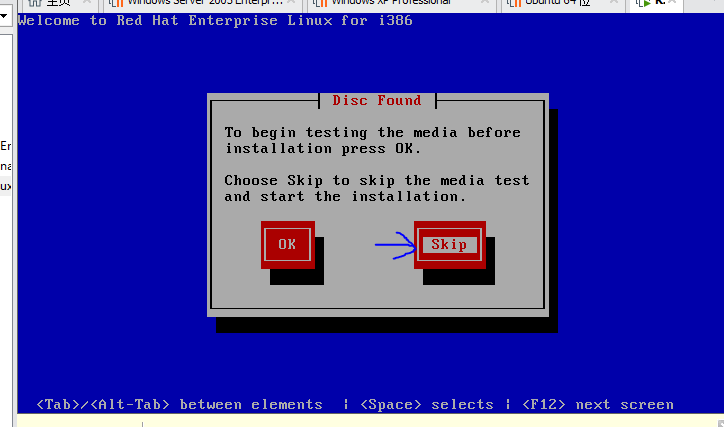
然后语言选择中文,其余默认下一步,这里丢弃所有数据
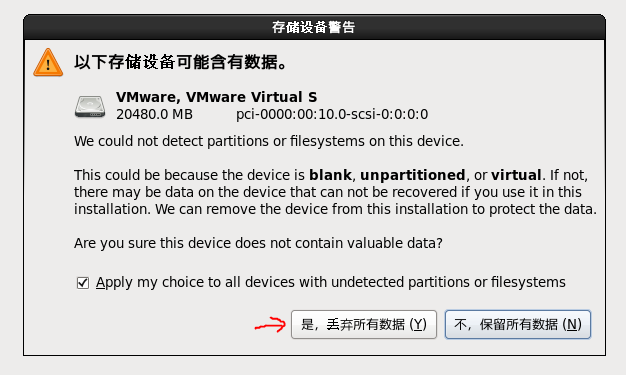
然后设置好计算机名字,和管理员密码点击下一步,这里选自定义创建分区
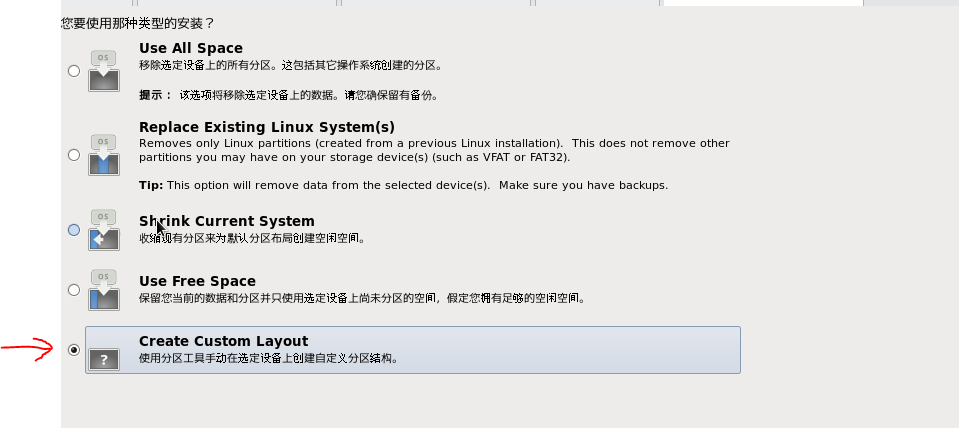
然后选择那个硬盘,创建标准分区
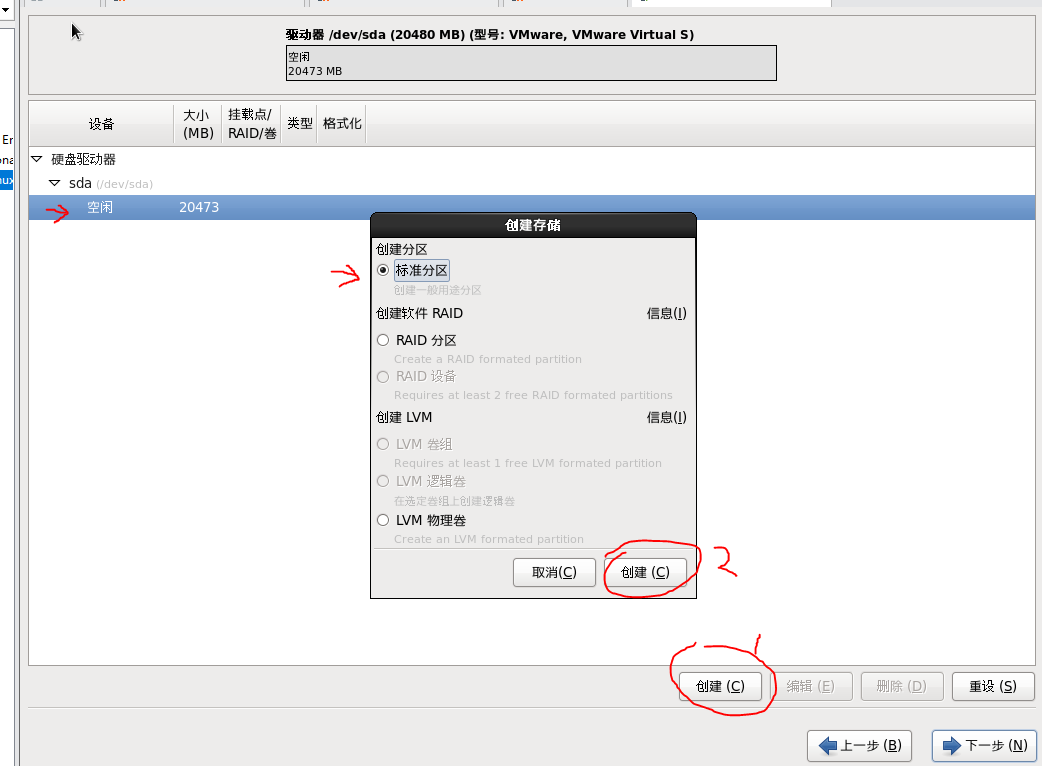
然后挂载到boot文件夹,确定

然后将剩余的空间新建标准分区,然后文件系统类型选择swap,大小2048.这个相当与虚拟内存。
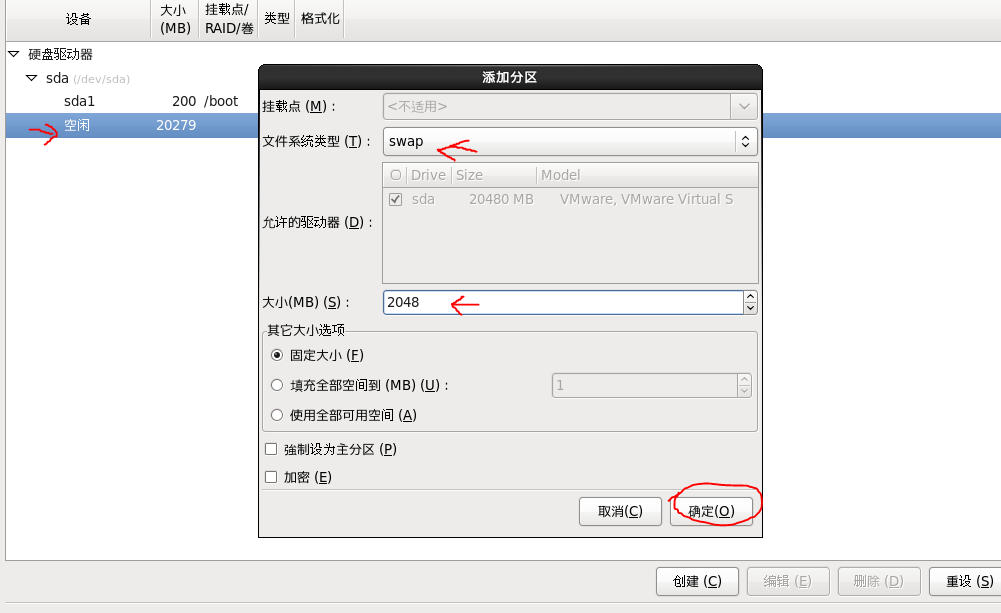
然后把剩下的空间挂在到根目录下
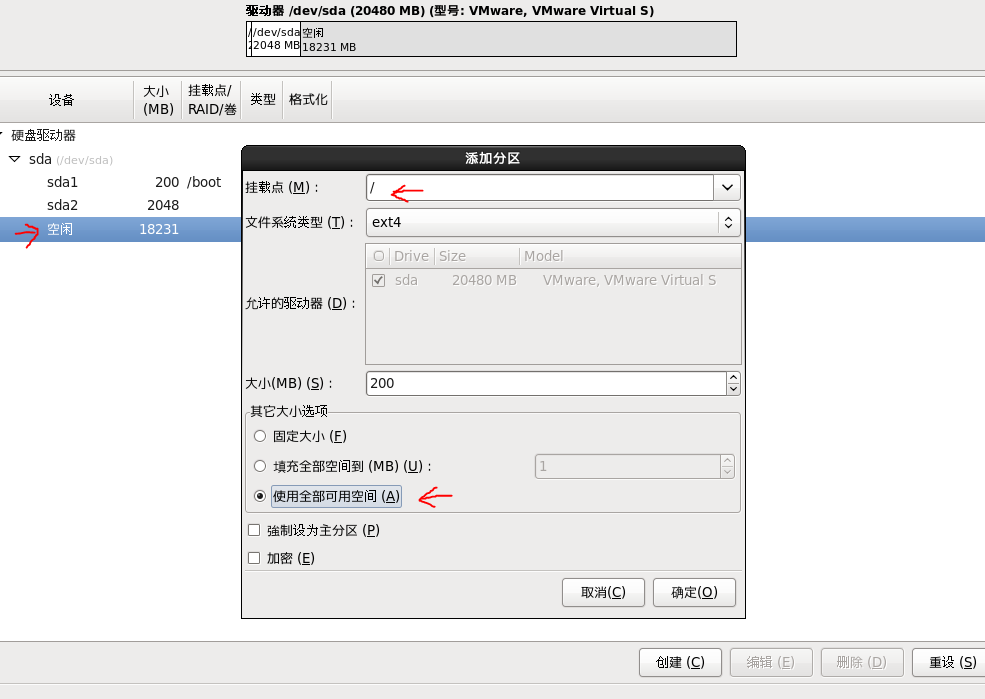
然后,下一步,格式化,并写入磁盘
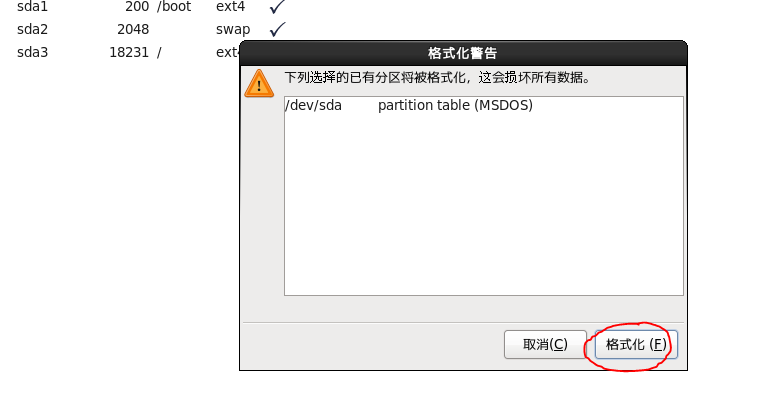
如果是真机安装,这里要改成sdb
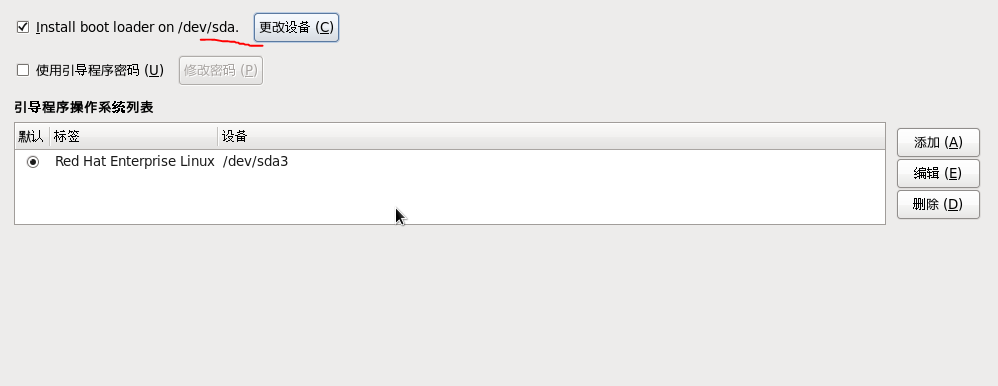
然后下面选最小,现在定制,下一步
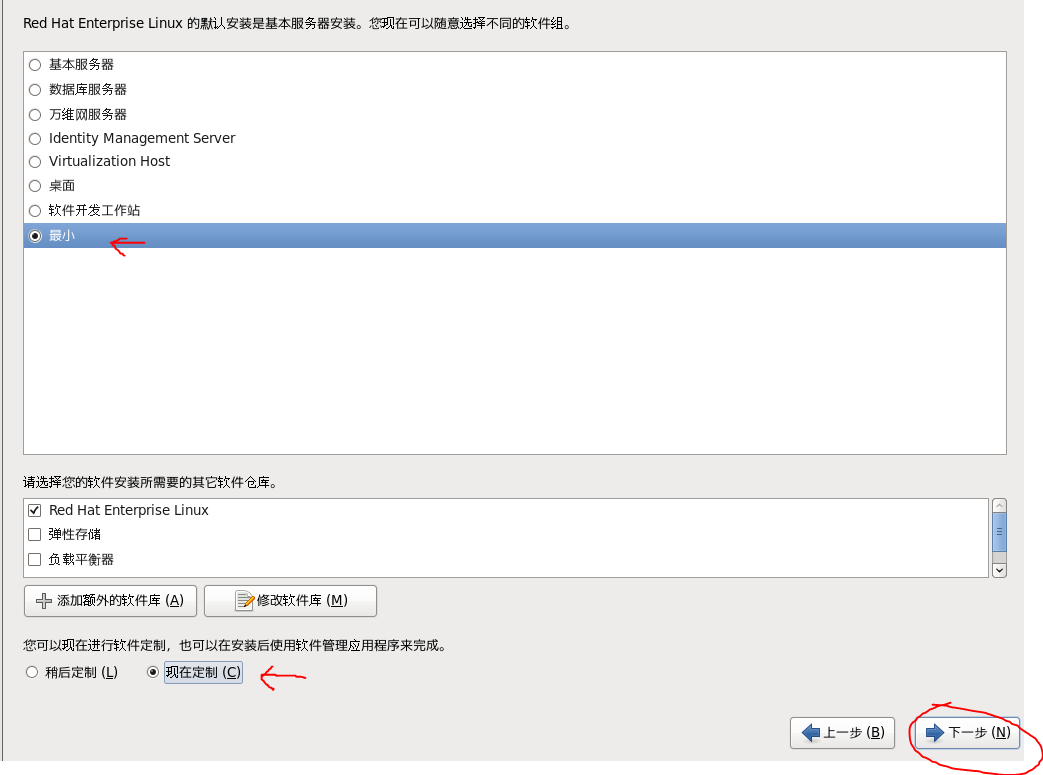
然后再桌面这里勾选上安装图像界面,还有输入法
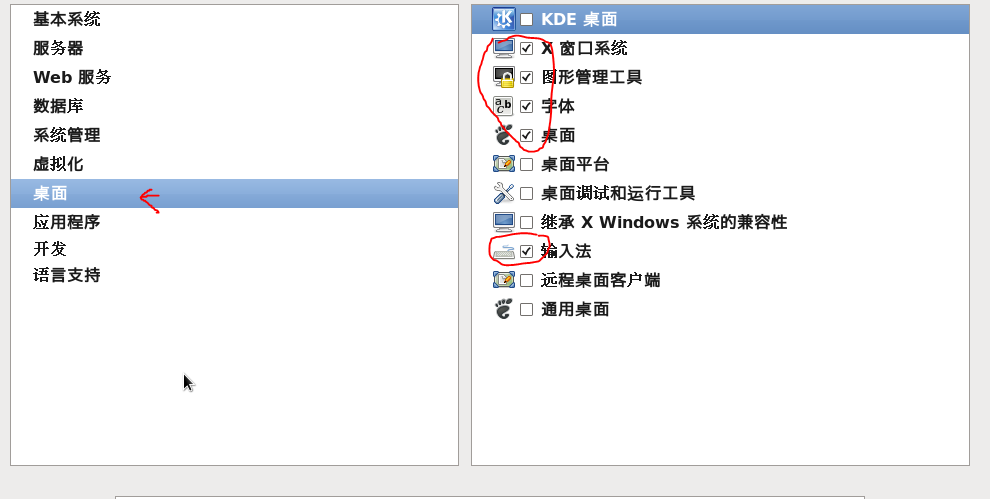
再开发里面点上开发工具,然后下一步安装。安装完成后重启就好了
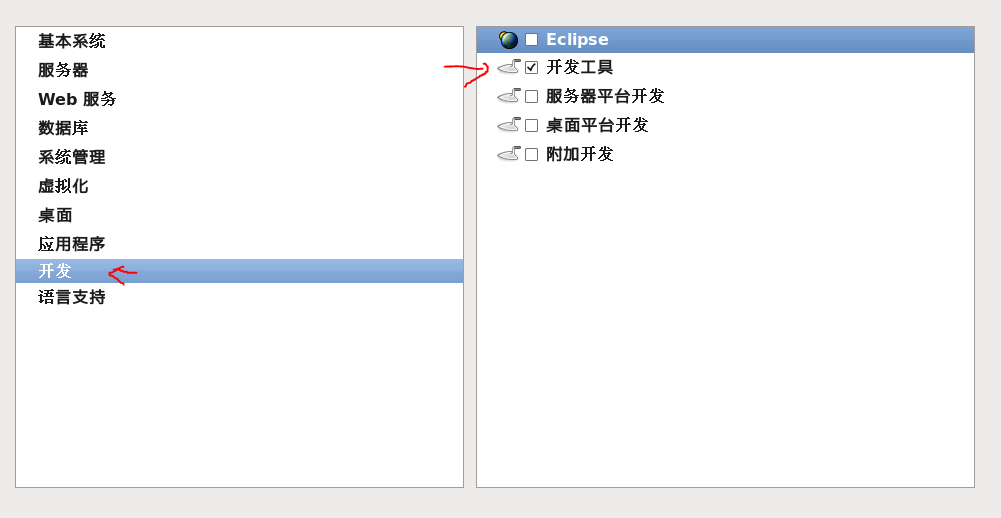
重启之后设置好用户名密码,其他默认。进去之后安装虚拟机工具
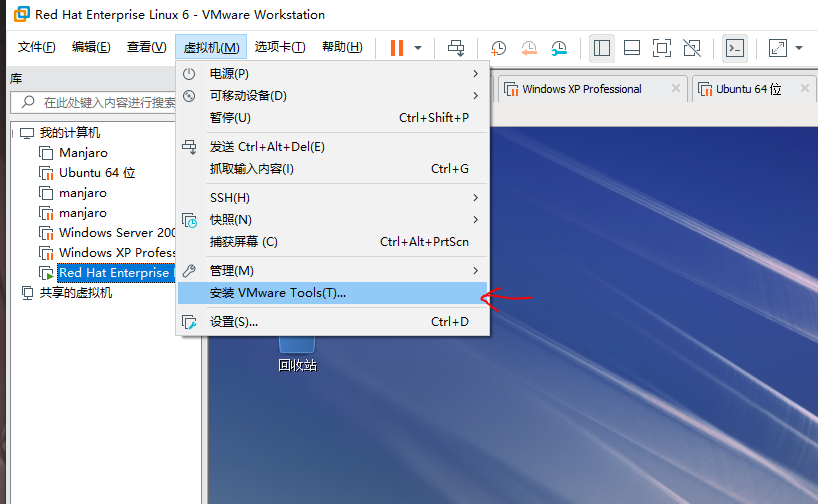
然后关掉弹出的窗口,打开终端
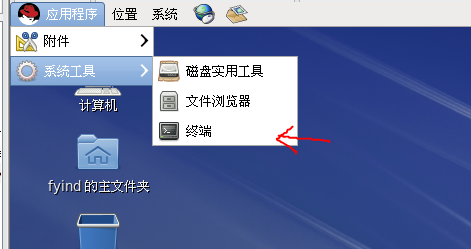
更改终端样式
可以再编辑的侧写首选项里改终端的样式
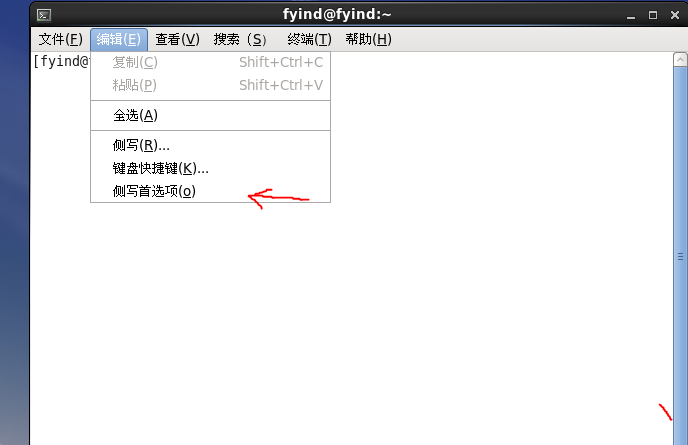
可以把颜色改成黑底绿字
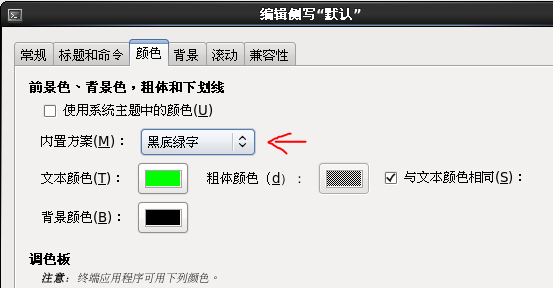
然后使用透明背景
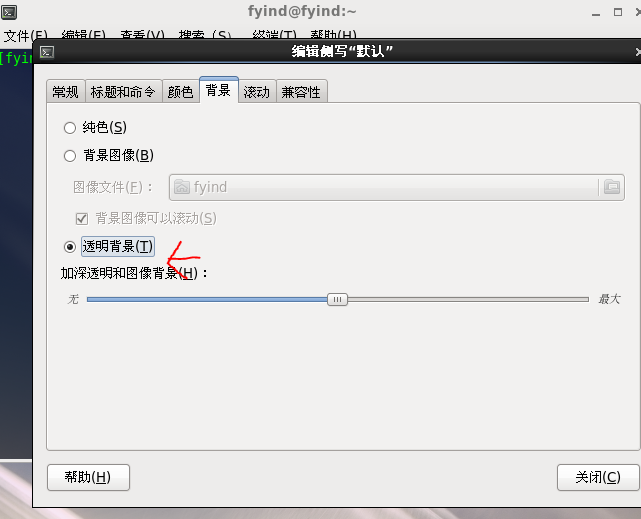
安装vmware工具
然后输入下面的命令
1 | su root # 切换到root权限 |
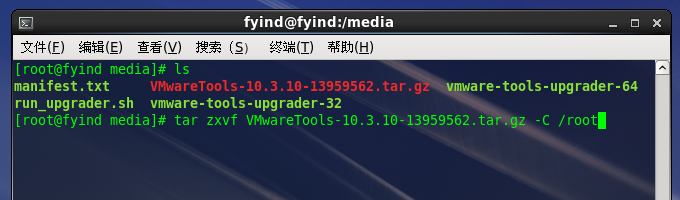
1 | cd /root |
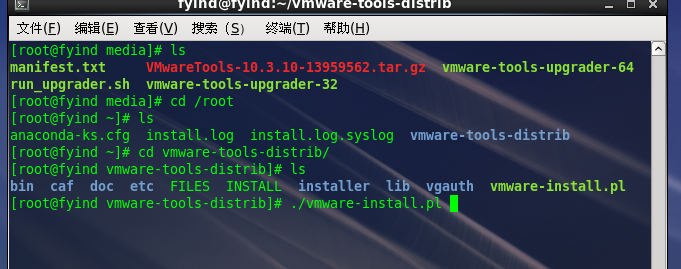
然后一直按回车,最后reboot重启就安装完成了
最后再vmware的查看中把拉伸客户机选择为自由拉伸就好了
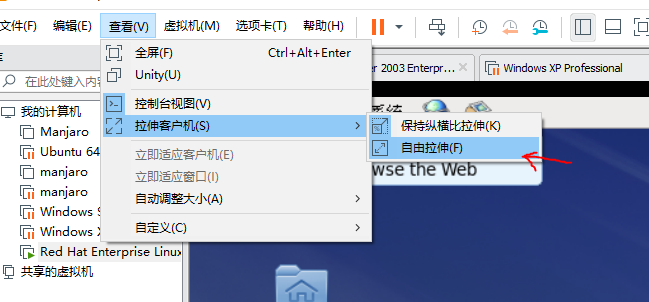
破解密码
开机的时候按2次e进入这个界面,然后选择第二个按e进入
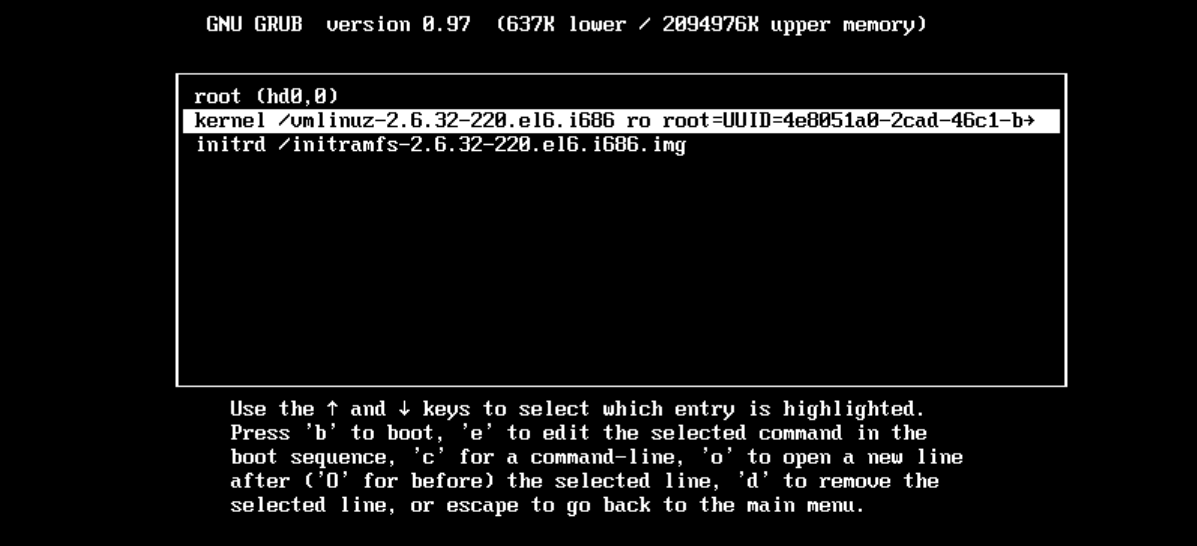
后面打个空格,输入s,回车
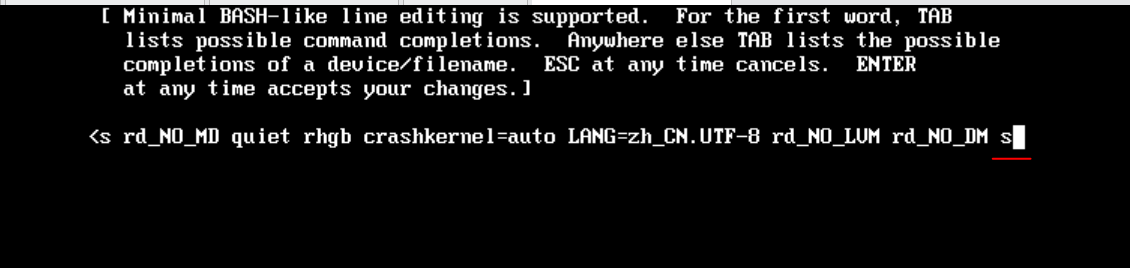
然后选择第二个按b键就可以用root免密码登录了
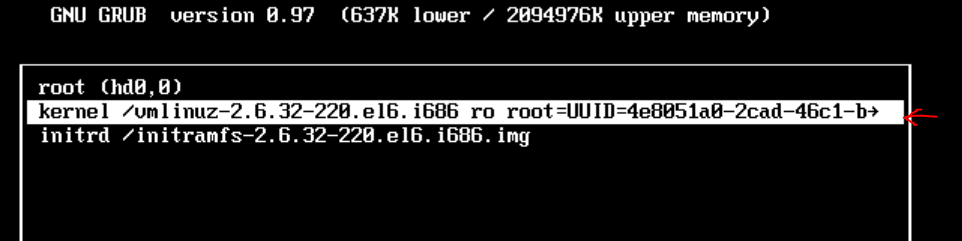
进去可以用passwd改密码
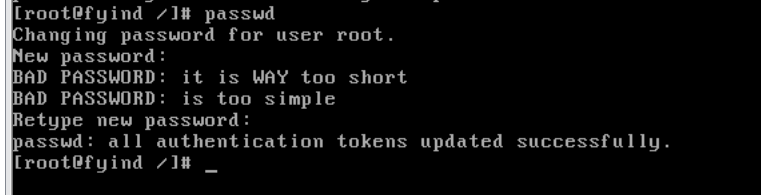
RPM管理软件
加载光驱到media,到Packages目录里面
1 | umount /dev/sr0 |
用rpm命令可以安装软件包
1 | rpm -ivh man-1....rpm # 安装一个软件包 |
使用yum安装
1 | vi /etc/yum.repos.d/rhel-source.repo |
然后输入:.,$d从光标处删除到最后,把source-beta下面的全部删除
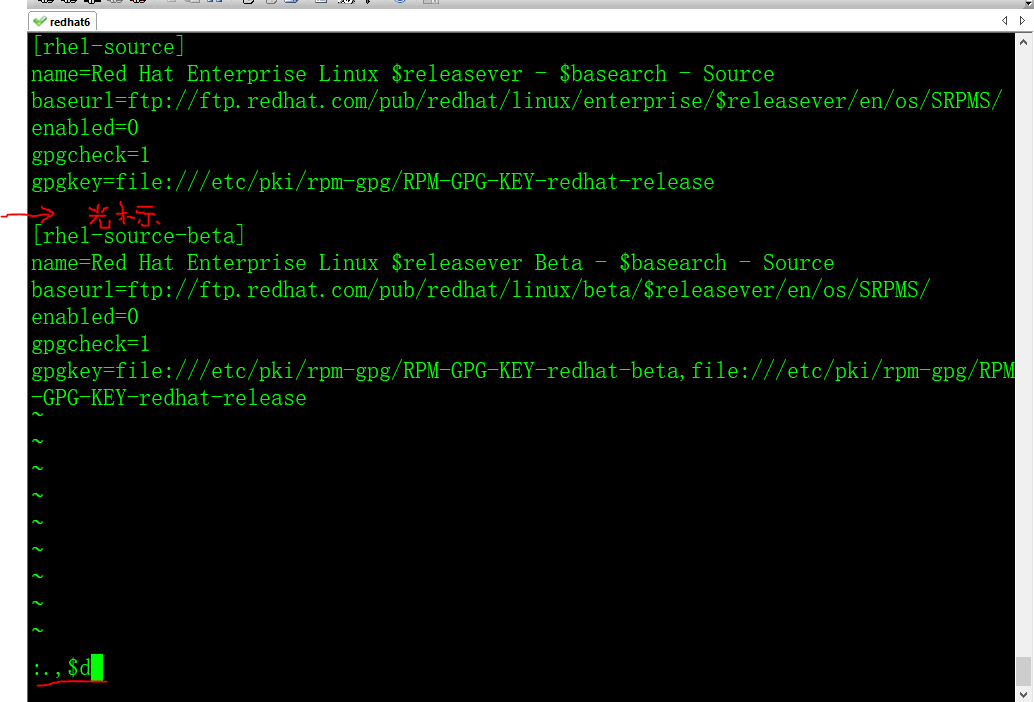
光标放在这里按r1把0换成1。
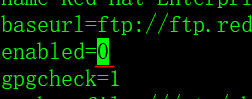
然后光标放到这里,按D。删除到行尾
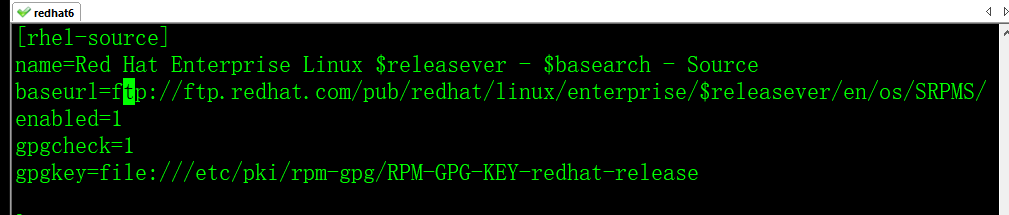
然后按a再后面追加下面的文本
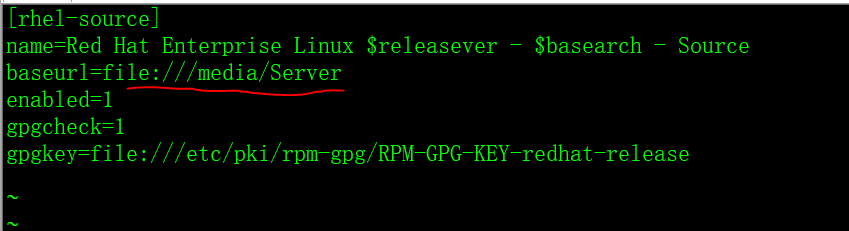
然后复制一份这个路径。先按:wq退出后选择按鼠标右键即可复制粘贴到终端
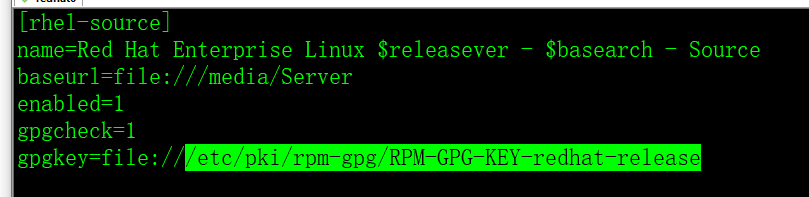
然后就可以打出下面的命令,导入密钥

然后就可以使用yum进行安装了
1 | yum -y install firefox # 安装firefox |
Linux 使用
一、目录结构
这个是linux根目录的结构
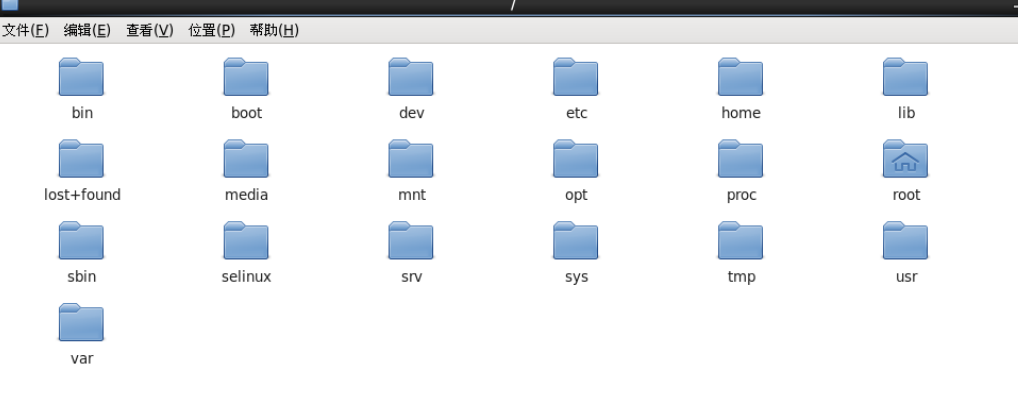
bin/sbin
存放可执行命令,sbin里的命令管理员才可以执行
boot
linux操作系统引导配置文件。
dev
硬盘配置文件
etc
系统服务配置文件
home
用户的家目录
lib
存放函数库的文件
media/mnt
用于挂在光盘
opt
用于安装大型文件
proc
开机时的配置信息
root
超级用户家目录
selinux
对程序进行控制的目录
sys
存放系统配置文件
usr
web配置程序
var
日志,apache网站根目录
tmp
临时文件
二、命令
Linux的命令依赖于解释器(bash,fish...)。分为内部命令和外部命令。外部命令是额外安装程序之后的命令,不包含于解释器
基本操作命令
1 | shutdown -h now # 现在关机 |
1 | find [查找范围] [查找条件] # 查找文件 |
用户管理命令
1 | ls /home # 查看所有存在的用户 |
查看
1 | cat -n 1.cpp # -n 显示行号,cat查看文件 |
归档和压缩
gzip 和 bzip2
1 | gzip 文件名 压缩文件 # 压缩文件 |
tar
1 | tar -cvf 4.tar 1 2 3 # 把后面3个文件打包成4.tar文件 |
一般先tar归档,然后gzip或者bzip2压缩
权限管理
1 | chmod 755 文件名 # 设置某个文件的权限 |
第一个是root权限,第二个是组权限,第三个是其他人权限
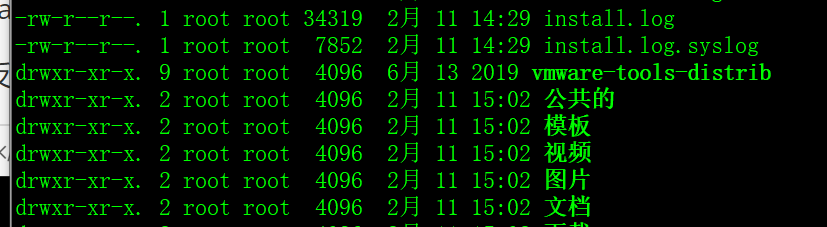
r是4,表示可读
w是2,表示可写
x是1,表示可执行
把需要的权限加起来一起设置
网络相关
1 | ifconfig # 查看ip |
三、快捷键
Ctrl+Alt+F1 切换图像界面
Ctrl+Alt+ F2-F7切换字符界面
命令行快捷键
Tab自动补齐
反斜杠"\"强制换行
Ctrl + U 清空至行首
Ctrl + K 情况至行尾
Ctrl+L 清屏
Ctrl+C 取消本次编辑
四、外部连接linux
使用SecureCRT连接
用ifconfig查看没有ip地址
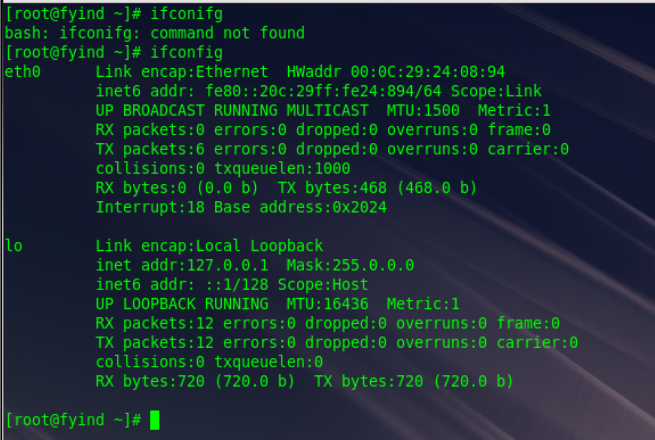
因为网卡没有启动,没有启动上文功能,输入下面的命令
1 | ifconfig eth0 up |
然后就可以看到ip地址了
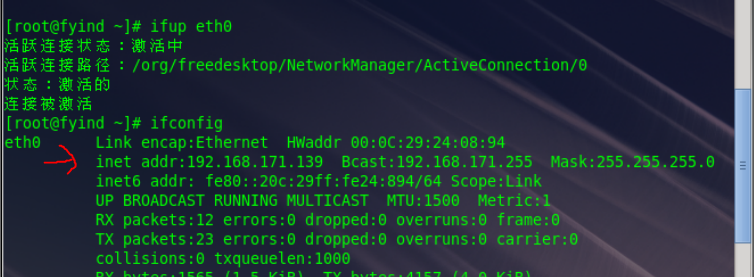
打开SecureCRT,文件连接
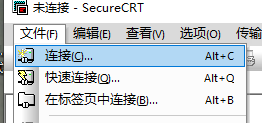
然后右键,新建会话
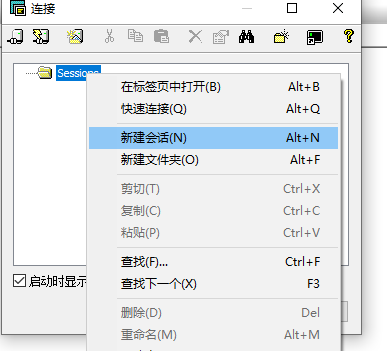
然后选择SSH2下一步,然后再输入ip和用户名。设置完成后就可以登录进去了
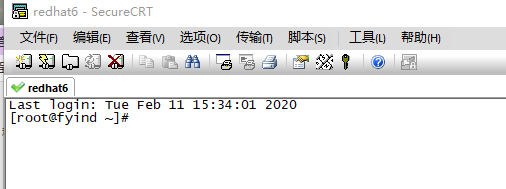
点会话选项可以改shell的外观和字体
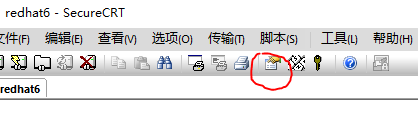
然后再外观里选择traditional,也可以改字体,改字符集
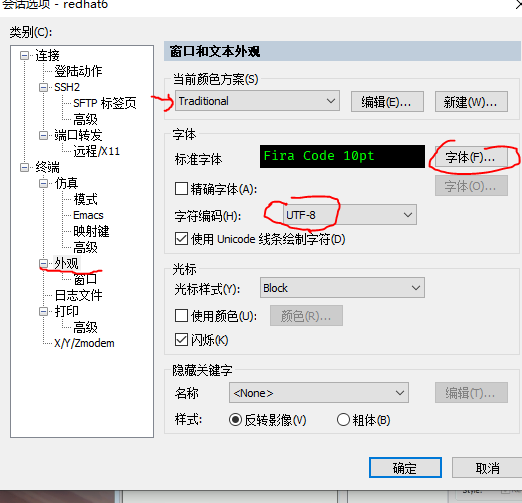
从Linux连接Windows
我们可以使用samba服务来连接windows上面的共享文件夹。首先需要安装一些库文件,比如smbclient,然后要调成和windows版本一致的SMB2,还有需要安装cifs的包。
下面的命令可以查看有哪些共享文件夹 1
smbclient -L //192.168.178.32/
下面的命令可以用来挂载共享文件夹到本地。 1
sudo mount -t cifs -o username="username",password="password" //192.168.178.32/blog /mnt/blog
五、Git的使用
创建一个git仓库
在目标文件夹里面使用:
1 | git init |
常用命令
1 | git add . # 添加 |